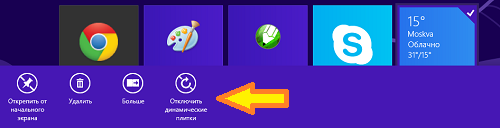Быстрый запуск программ с начального экрана Windows 8
Совсем недавно мы говорили о запуске программ одним щелчком мышки, ярлычки которых помещали на панель задач (нижняя панель основного окна системы). Если наш компьютер управляется Windows 8, то включив его, мы через несколько секунд увидим начальный экран системы с множеством плиток разнообразных приложений для пользователей (для нас), а также нужных для управления ОС специальных программ, ну и конечно программ нужных лично нам.
По своей сути эти плитки являются, не чем иным, как теми же ярлычками, которые мы по своему желанию и для удобства запуска программ помещаем (создаём) на рабочем столе ОС нашего компьютера и по своему желанию, дополнительно, можем поместить, также, и на панель задач.
В разделе сайта «Программы» шла речь об установке на наш компьютер редактора изображений «Paint.net». Чтобы быть уверенными в том, что плитка (ярлык запуска) этого редактора, на начальном экране присутствует, нам нужно эти плитки все просмотреть:
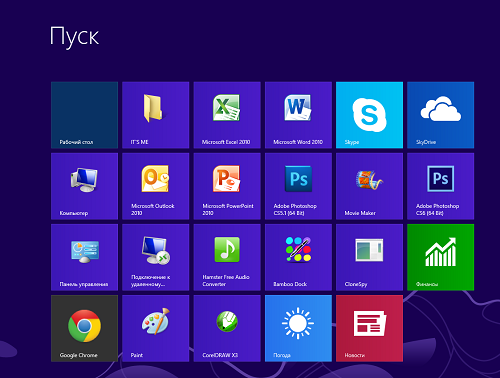
Расположение плиток формируется операционной системой в четыре строки сверху вниз и слева на право, и разделяются они на блоки или группы. Те плитки, которые мы видим перед своими глазами после включения компьютера и загрузки операционной системы — левый край ленты. Для просмотра ленты плиток в стандартном размере нам нужно двигаться вправо. Это самое движение производится щелчками левой кнопки мыши по ползунку в нижней части начального экрана:
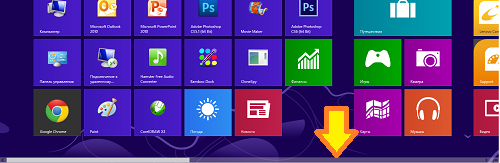
При таком воздействии перемещение плиток происходит скачками. Когда ползунок в средней своей части белого цвета, а его оба края (правый и левый) тёмно-сиреневого цвета, то мы можем «скакать» блоками, на которые плитки начального экрана разделены.
Передвигаться по первоначальному экрану в правую или левую стороны для просмотра плиток-ярлыков можно, конечно же, делая обычные щелчки мышкой по стрелочкам, расположенным по обеим сторонам ползунка перемещения:
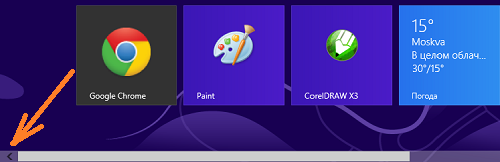
или же крутя колёсико мышки вперёд-назад.
А можем, подведя курсор мышки к левому или правому краю экрана не нажимая никаких кнопок мыши продолжать перемещать мышь в нужную сторону. И в этом случае блоки плиток будут послушно перемещаться с лева направо и наоборот. Ну и конечно, просто, водить пальцем по экрану, если наш компьютер наделён способностью (функцией) сенсорного управления.
Для того чтобы нам посмотреть на всё программное обеспечение, которое находится на нашем компьютере, включая и некоторый специальный технический софт, нам достаточно сделать один щелчок правой кнопкой мыши в месте на экране, свободном от плиток приложений. На экран выскочит (нижняя часть окна ОС) дополнительная панель с нужной нам опцией «Все приложения»:

Сделаем один щелчок мышкой по значку «Все приложения», и перед нашими глазами появится содержание нашего компьютера с плитками-ярлычками:
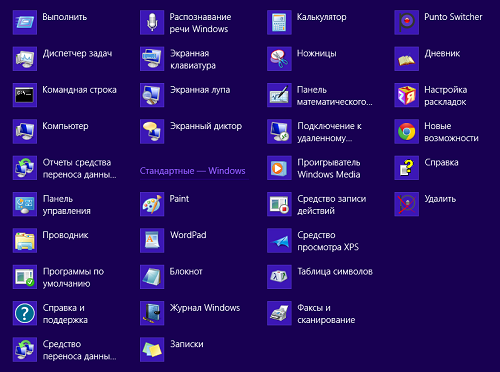
Для возврата экрана в первоначальное состояние повторим те же действия, то есть снова сделаем щелчок правой кнопкой мыши и в появившейся, уже знакомой нижней панели, щёлкнем по значку «Все приложения».
Перейдём к редактору изображений «Paint.net», который служит примером. Хочу обратить внимание на то, что не у всех устанавливаемых программ на компьютер, управляемый Windows 8 может появиться собственная плитка. И об этом чуть позже.
Итак, после установки «Paint.net» на рабочем столе нашего компьютера появился ярлычок:
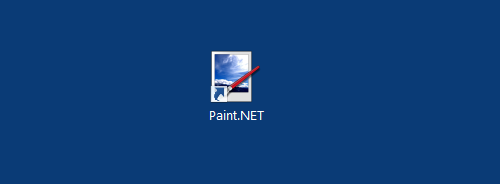
А появилась ли плитка этой программы на начальном экране? — задаём мы сами себе мысленно вопрос.
Наведём курсор мыши на нижний левый угол основного окна с целью вызвать первоначальный экран Windows 8. Мы увидим маленькую пиктограмму начального экрана. Если эта самая пиктограмма не появилась, то нам нужно немного «потоптаться» курсором на месте и после её появления щёлкнуть по ней левой кнопкой мышки (обычный щелчок). И вот перед нашими глазами первоначальный экран:
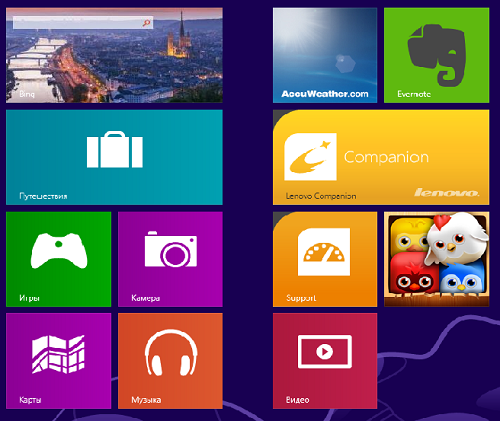
Перед нашими глазами все те же плитки и никакой плитки «Paint.net» нет. Начнём её поиск, а вдруг она всё же есть. Начнём перемещаться по начальному экрану любым способом, о которых мы говорили выше. И что же?
Перемещаясь по экрану (в правую сторону) и дойдя до самого конца, мы плитку «Paint.net» увидели:
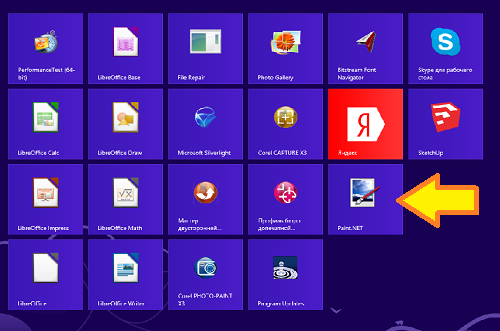
Давайте исходить из того, что с редактором изображений «Paint.net» мы собираемся работать постоянно и такое расположение плитки запуска редактора в самом конце начального экрана для нас не просто неудобно, а более того, — не приемлемо.
Для того чтобы расположить нужные плитки именно так как нам того хочется, мы должны произвести, как говорят шахматисты, рокировку. Сделаем это на раз-два-три.
Наводим курсор-стрелку мыши на плитку, которую хотим переместить другое место и, нажав левую кнопку мышки с последующим её удержанием — «хватаем плитку»:
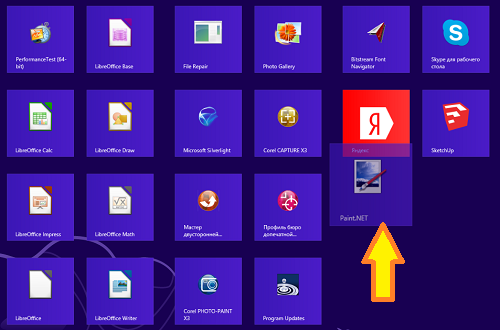
Продолжая удержать левую кнопку мыши, а соответственно и плитку, начинаем её перемещать в левую сторону, то есть к левому краю экрана компьютера.
Допустим, что удобнее всего для нас видеть «Paint.net» на том месте, которое на начальном экране занимает в настоящий момент плитка «Финансы»:
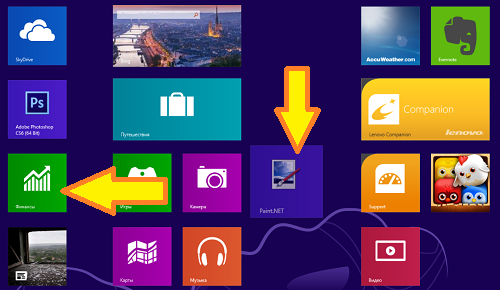
Всё что нам нужно, так это совместить перемещаемую плитку с плиткой «Финансы»:
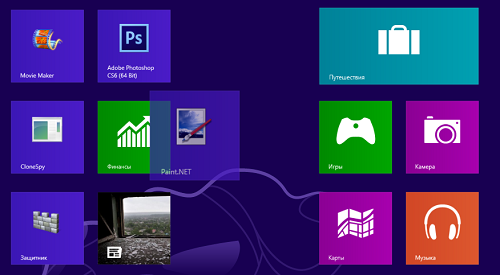
Как только система «поймёт», что мы производим замену, то эта самая замена и произойдёт:
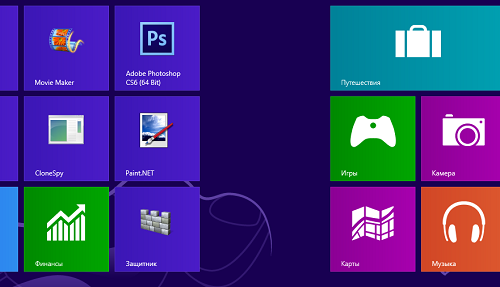
И вот плитка нашего редактора изображений на том месте, каком мы и хотели.
Ну а плитка «Финансы», в автоматическом режиме, сама нашла себе место, сместив несколько других плиток. Если расположение этих других плиток нас не устроило, то нам остаётся «поиграть» плитками, перемещая их до тех пор пока не испытаем удовлетворение и не почувствуем удобство их расположения для себя.
В том случае, когда плитка какой-то программы нами так и не была найдена на начальном экране, а наличие плитки этой самой программы нам нужно, то тогда мы наводим курсор-стрелку мыши на ярлычок этой программы, находящийся на рабочем столе и делаем один щелчок правой кнопкой мыши. В появившемся окошке опций выбираем опцию «Закрепить на начальном экране»:

А где искать плитку и что делать с ней дальше, мы уже знаем.
Желая просмотреть все плитки начального экрана и, делая с этой целью щелчок правой кнопкой мыши в месте экрана свободного от плиток, мы все же промахнулись и попали во время щелчка на одну из плиток, то страшного ничего в этом нет, даже наоборот. У нас всё равно появится нижняя панель, но уже с большим количеством опций.
Дополнительные и, в общем-то, нужные нам опции будут располагаться на панели начального экрана в её левом углу: